Snapseed adalah salah satu aplikasi Android yang dikembangkan oleh Google yang mengkhususkan untuk editor image atau foto yang ada di dalam smartphone. Aplikasi ini sistem kerjanya sama seperti aplikasi Picsart. Aplikasi ini bisa melakukan manipulasi, menambahkan objek, menggambar di image atau foto, dan sebagainya.
Mungkin Snapseed ini tidak sepopuler Picsart. Namun, aplikasi ini memiliki banyak fitur untuk melakukan edit image atau foto yang ada di album galeri kamu. Meskipun, aplikasi Snapseed ini memiliki fitur yang tidak sebanyak Picsart, kamu bisa menggunakan aplikasi Snapseed ini dengan spesifikasi smartphone yang standar dan tidak memakan banyak data di dalam memori.
Kamu ada keinginan membuat teks di dalam gambar tersebut. Misalkan membuat teks kata bijak, slogan, pengumuman singkat, informasi singkat, thumbnail, cover, dan sebagainya. Kamu bisa membuat semua itu dengan aplikasi Snapseed.
Berikut cara menambahkan teks pada gambar dengan Snapseed di HP Android.
Langkah:
1. Install aplikasi Snapseed di Play Store bagi kamu yang belum ada aplikasinya. Buka ikon menu utama – tekan ikon Snapseed.
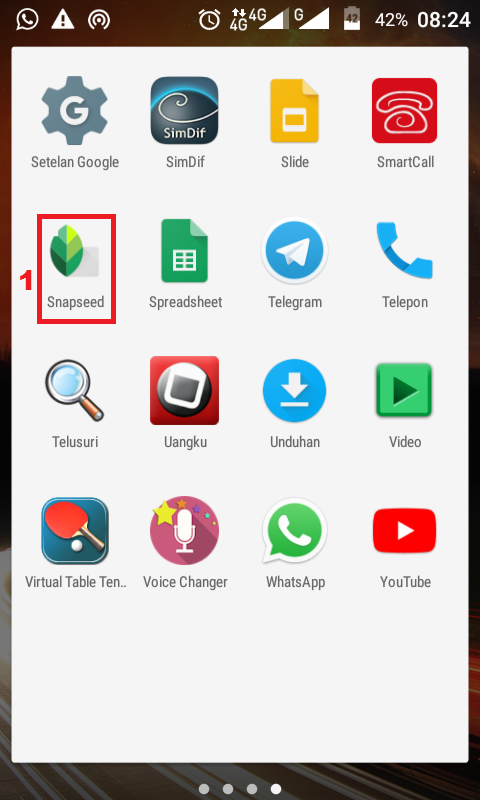
2. Ketuk Buka atau ikon (+). Pilihlah file image atau foto yang ingin ditambahkan teks.
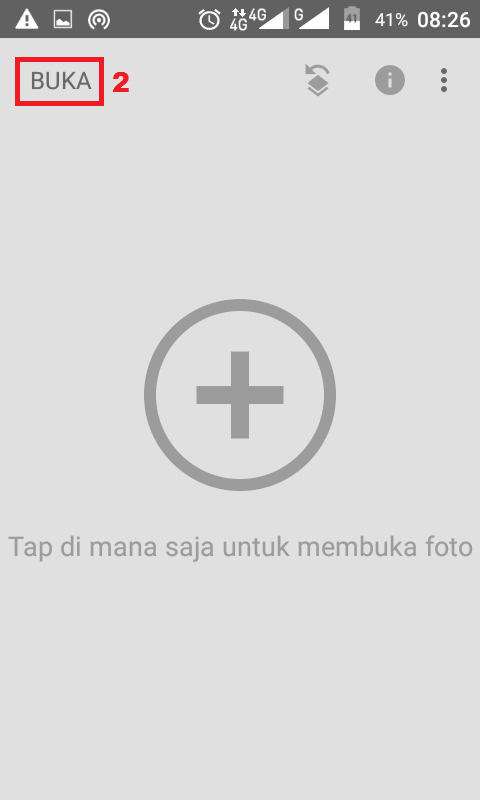
3. Ketuk ALAT – Ketuk Teks.
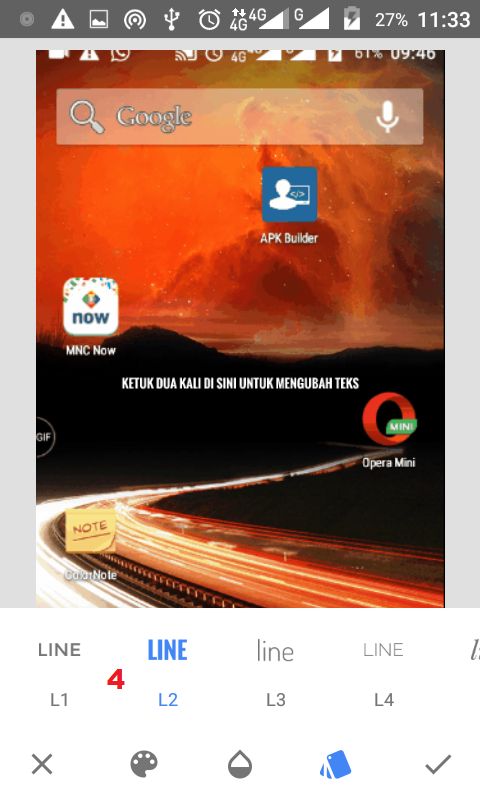
4. Pilihlah jenis teks yang sesuai keinginan atau kebutuhan.
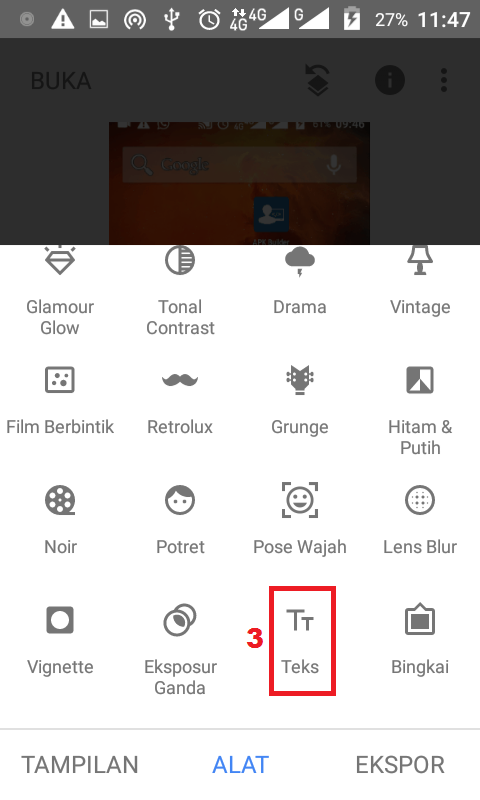
5. Ketuk dua kali pada isi teks tersebut. Isikan teks sesuai keinginan kamu. Kemudian, ketuk OKE.
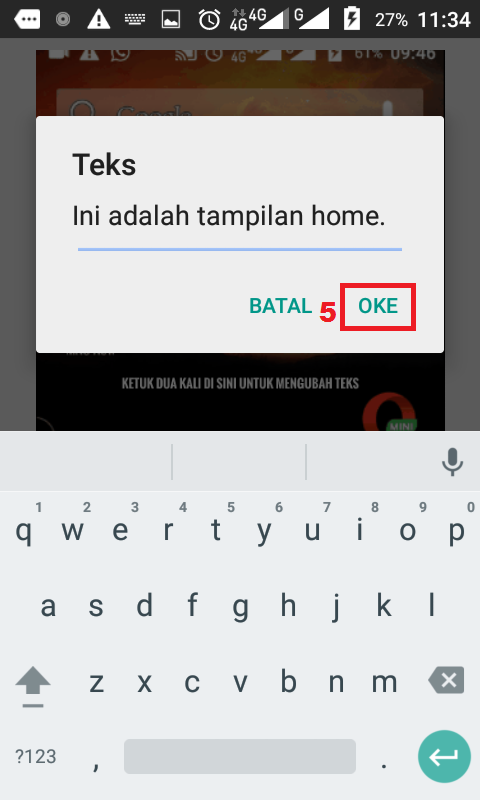
6. Ketuk EKSPOR. Ini berguna untuk menyimpan hasil penambahan teks pada image atau foto kamu.
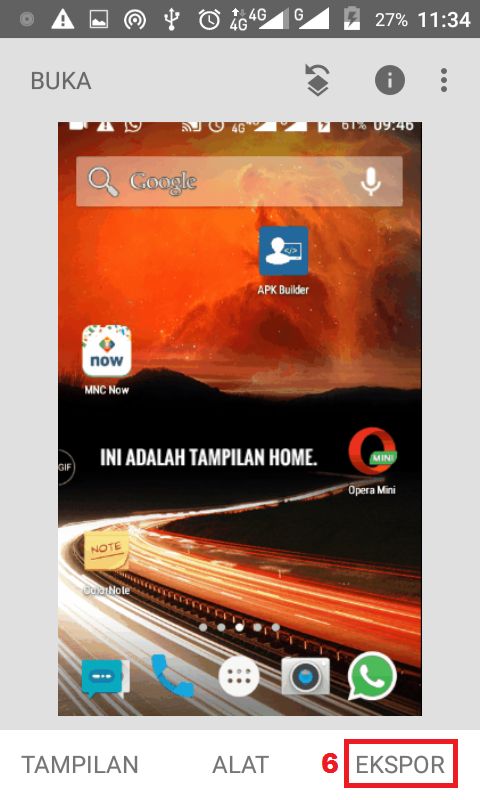
7. Pilihlah opsi Ekspor yang sesuai keinginan kamu. Pada opsi ini, ada dua pilihan.
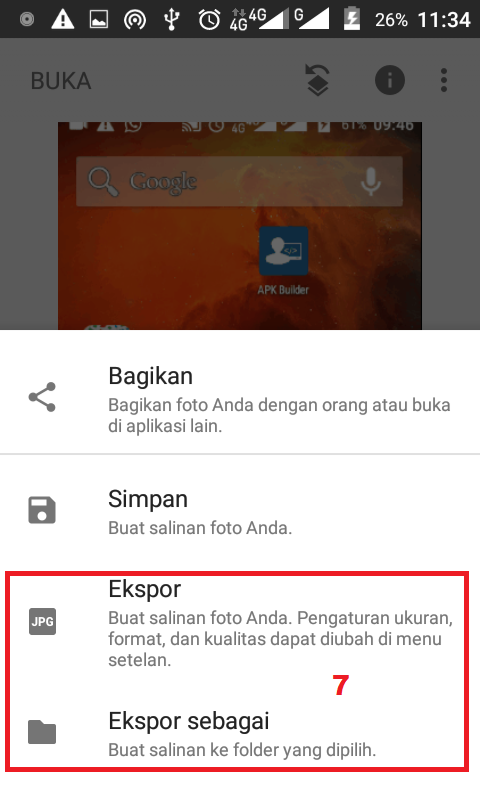
- Ekspor, suatu fitur yang berfungsi untuk menyimpan hasil crop image atau foto kamu ke dalam galeri secara instan.
- Ekspor sebagai, suatu fitur yang berfungsi untuk menyimpan crop image atau foto kamu ke dalam galeri secara custom.
8. Berikut hasilnya.
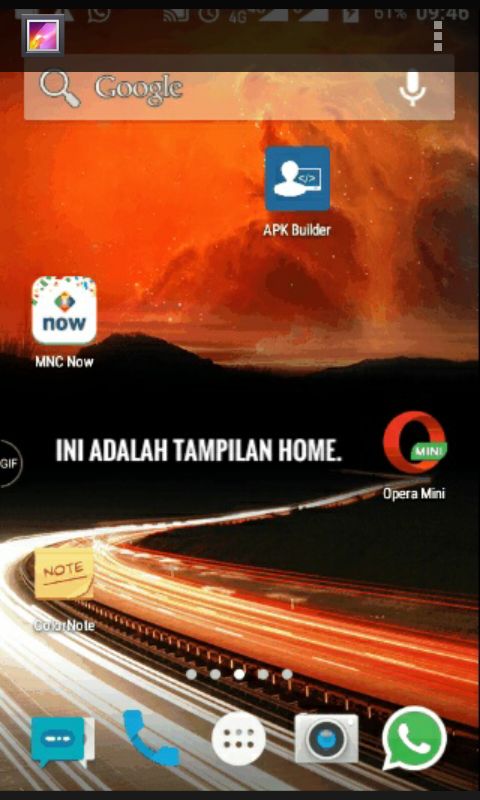
Selesai.
Kini, kamu bisa membuat teks yang ada di dalam gambar atau foto yang terdapat di smartphone kamu. Kamu bisa mengekspresikan, menuangkan ide, imajinasi pikiran ke dalam teks yang sesuai dengan konteks gambar.
Demikian tutorial cara membuat tulisan pada foto atau gambar di HP Android. Selamat mencoba.


















